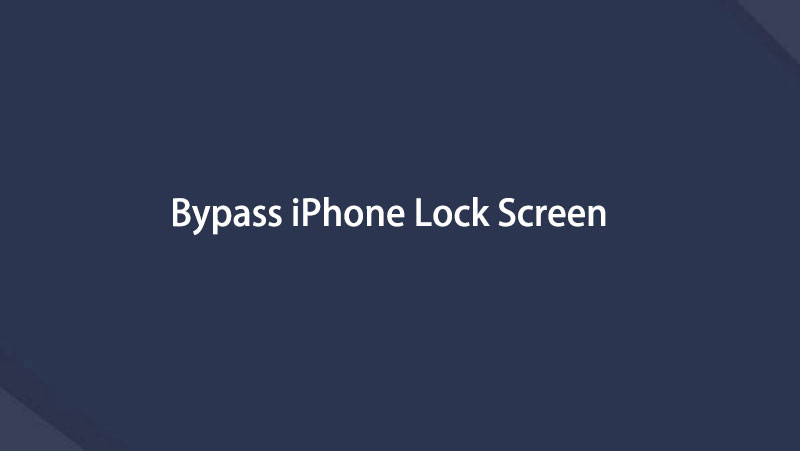Entsperren Sie die Apple ID, entfernen Sie das Bildschirmkennwort und umgehen Sie die Screem-Zeit.
- Entsperren Sie die Apple ID
- ICloud-Aktivierungssperre umgehen
- Doulci iCloud-Entsperrungstool
- Fabrik Entsperren Sie das iPhone
- IPhone Passcode umgehen
- IPhone Passcode zurücksetzen
- Entsperren Sie die Apple ID
- Schalte das iPhone 8 / 8Plus frei
- Entfernen der iCloud-Sperre
- iCloud-Entsperrung Deluxe
- iPhone Lock Screen
- IPad entsperren
- Schalte das iPhone SE frei
- Schalte das iPhone von Tmobile frei
- Entfernen Sie das Apple ID-Passwort
4 bewährte Methoden zum Umgehen des iPhone-Sperrbildschirms
 aktualisiert von Lisa Ou / 14. Juli 2021, 16:30 Uhr
aktualisiert von Lisa Ou / 14. Juli 2021, 16:30 UhrSie vergessen einfach Ihren iPhone-Passcode und stecken am Sperrbildschirm fest und müssen dringend herausfinden, wie Sie die Bildschirmsperre auf Ihrem iPhone entfernen können. Wie entsperren Sie Ihr iOS-Gerät? Was ist, wenn Sie sich in einer anderen Situation befinden, wenn Sie es brauchen? entsperren Sie Ihr iPhone konnte aber keinen Computer finden? Kein Grund zur Sorge! Der Artikel teilt die 4 beliebtesten Methoden, mit denen Sie Ihren iPhone-Sperrbildschirm problemlos umgehen können. Befolgen Sie einfach die Schritte sorgfältig, um Ihre eigene Lösung zu finden!
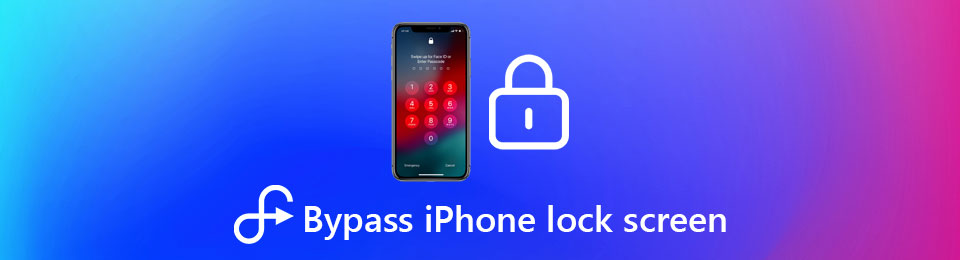

Führerliste
Teil 1. iPhone-Sperrbildschirm ohne Passcode umgehen
Wenn Sie kein technisch versierter Mensch sind, könnten Sie am besten ein benutzerfreundliches und dennoch leistungsstarkes Tool finden, mit dem Sie den Passcode für den iPhone-Sperrbildschirm umgehen können. FoneLab iOS Unlocker sollte die erste Wahl sein, um den gesperrten Bildschirm eines iPhones zu entfernen, ein iOS-Gerät Touch ID/Face ID zu entsperren und den Passcode für iPhone, iPad und iPod Touch zu löschen. Es ist vollständig kompatibel mit dem neuesten iOS 17 für iPhone 15 und frühere Modelle.
- Entsperren und umgehen Sie den iPhone-Sperrbildschirm mit einer unglaublich hohen Erfolgsquote.
- Steigen Sie ohne 4/6-stelligen Passcode, Face ID oder Touch ID in das gesperrte iPhone ein.
- Entfernen Sie die Apple-ID, wenn Sie die Apple-ID oder den Passcode vergessen haben.
- Unterstützt die neueste iOS 17 und frühere Version sowie ältere iPhone-Modelle.
FoneLab Hilft beim Entsperren des iPhone-Bildschirms. Entfernt die Apple ID oder das Kennwort. Entfernen Sie die Bildschirmzeit oder den Einschränkungspasscode in Sekunden.
- Hilft Ihnen, den iPhone-Bildschirm zu entsperren.
- Entfernt die Apple ID oder ihr Passwort.
- Entfernen Sie die Bildschirmzeit oder den Einschränkungspasscode in Sekunden.
Schritt 1Laden Sie FoneLab iOS Unlocker herunter und installieren Sie es, starten Sie das Programm auf Ihrem Computer. Nachdem Sie Ihr iPhone mit einem USB-Kabel an einen Computer angeschlossen haben. Klicken Sie auf dem Hauptbildschirm des Programms auf das Passcode löschen Option auf der oberen Seite des Bildschirms, um den iPhone-Sperrbildschirm zu umgehen.

Schritt 2Das Programm erkennt die Systemversion und andere zugehörige Geräteinformationen gemäß dem angeschlossenen iPhone, einschließlich der Gerätekategorie, des Gerätetyps, des Gerätemodells und der Versionsinformationen. Wählen Sie die richtigen Optionen auf dem Bildschirm aus und klicken Sie auf Startseite .

Schritt 3Sobald Sie die Firmware heruntergeladen haben, die der genauen Version Ihres iPhones entspricht. Sie können einfach auf die öffne es um den iPhone-Passcode zu umgehen. Folgen Sie den Anweisungen und geben Sie „0000“ ein, um den Entsperrvorgang abzuschließen und entsprechend in das gesperrte iPhone zu gelangen.

Teil 2. iPhone-Sperrbildschirm ohne Computer umgehen
Wenn sich der Computer nicht in der Nähe befindet oder Sie möglicherweise Ihren iPhone-Sperrbildschirm-Passcode aus der Ferne entfernen müssen, was sollen Sie tun? Das Mein iPhone suchen Die Funktion von iCloud sollte die richtige Wahl sein, mit der Sie das Passwort für den iPhone-Sperrbildschirm umgehen können, sobald Ihr iPhone mit einem Netzwerk verbunden ist.
Schritt 1Rufen Sie die iCloud-Website auf einem beliebigen zugänglichen Gerät auf. Melden Sie sich mit Ihrer Apple-ID und Ihrem Passwort im Portal an.
Schritt 2Überprüfen Sie auf der Mein iPhone suchen Merkmal. Dann klicken Sie auf Alle Geräte Option in der oberen Leiste des Bildschirms. Suchen Sie das gewünschte Gerät, das Sie entsperren möchten.

Schritt 3Klicken Sie unten rechts auf dem Bildschirm auf das Löschen Iphone Möglichkeit. Ihr iPhone-Sperrbildschirm-Passwort wird jetzt zurückgesetzt.
Was ist, wenn Sie diese Funktion noch nicht aktiviert haben?
Teil 3. iPhone Sperrbildschirm umgehen mit Siri
Eine andere Methode, um Ihr iPhone zu sperren, ohne sich an Ihren Passcode zu erinnern, ist die Verwendung von Siri. Diese Methode funktioniert hervorragend, solange Sie Ihre Siri bereits richtig eingerichtet haben. Die Schritte sind etwas kompliziert und es gibt keine Garantie, dass Apple diese Lücke im neuesten iOS-Systemupdate nach 10.3.3 nicht schließt.
Schritt 1Sprich mit Siri „Hey Siri, wie spät ist es“, um auf die Weltzeituhr .
Schritt 2Siri würde Optionen öffnen, klicke auf das Speichern Schaltfläche zum Einfügen einer neuen Weltzeituhr.
Schritt 3Geben Sie in das Suchfeld oben auf dem Bildschirm beliebige Wörter ein. Wählen Sie die gerade eingegebene Zeichenfolge aus und wählen Sie die Alle auswählen .
Schritt 4Tippen Sie auf Teilen Schaltfläche, jetzt sollten Sie unter verschiedenen Apps, mit denen Sie Inhalte teilen können, nach der Nachricht Option zum Teilen mit iMessage.
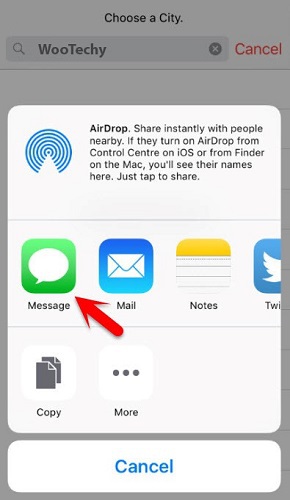
Schritt 5Jetzt fordert iMessage Sie auf, einen Kontakt zu suchen, dem Sie diesen Text senden möchten. Geben Sie einen beliebigen Namen ein. Sie können stattdessen auch einen neuen Kontakt erstellen.
Schritt 6Tippen Sie auf Return -Taste auf Ihrer iPhone-Tastatur. Warten Sie nun eine Weile, drücken Sie die Home Taste, sollte Ihr iPhone-Sperrbildschirm dank Siri umgangen werden.
FoneLab Hilft beim Entsperren des iPhone-Bildschirms. Entfernt die Apple ID oder das Kennwort. Entfernen Sie die Bildschirmzeit oder den Einschränkungspasscode in Sekunden.
- Hilft Ihnen, den iPhone-Bildschirm zu entsperren.
- Entfernt die Apple ID oder ihr Passwort.
- Entfernen Sie die Bildschirmzeit oder den Einschränkungspasscode in Sekunden.
Teil 4. iPhone-Sperrbildschirm von Notruf umgehen
Was ist, wenn Sie Siri nicht vorher eingerichtet haben oder ein älteres iPhone-Modell mit einer veralteten iOS-Version verwenden, die Siri nicht unterstützt? Nun, Sie können auch eine alternative Methode ausprobieren, indem Sie den Notrufbildschirm verwenden, um Ihre Bildschirmsperre auf Ihrem iPhone zu entfernen.
Beachten Sie, dass dieser Notruf-Fehler nur unter iOS 6.1 und früheren Versionen von iOS funktioniert. Sie könnten Ihren iPhone-Sperrbildschirm umgehen und auf grundlegende Daten zugreifen, wie z Fotos und Kontakt während Sie telefonieren können. Die meisten anderen Funktionalitäten sind jedoch noch eingeschränkt.
Schritt 1Geben Sie einen beliebigen Passcode ein. Voraussichtlich haben Sie eine falsche Wahl getroffen, da Sie Ihren iPhone-Sperrbildschirm-Passcode vergessen haben. Tippen Sie auf die Abbrechen Schaltfläche auf dem Passcode-Bildschirm.
Schritt 2Geben Sie nun den Passcode-Bildschirm erneut ein, dieses Mal müssen Sie jedoch auf das tippen Notruf Option auf der Schaltfläche links auf dem Bildschirm.
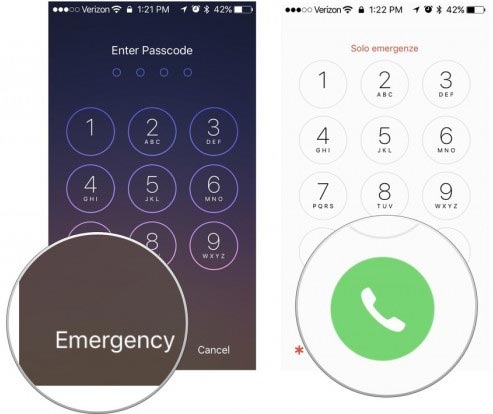
Schritt 3Halten Sie die Power auf Ihrem iPhone einige Sekunden lang drücken, a Schieben Sie zum Ausschalten Sie erhalten die Option, Ihr iPhone herunterzufahren. Tippen Sie auf die Abbrechen .
Schritt 4Wählen Sie eine beliebige Notrufnummer, tippen Sie auf das Notfall Telefon und tippen Sie auf die Abbrechen sofort knöpfen. Schalten Sie Ihr iPhone aus.
Schritt 5Schalten Sie Ihr iPhone erneut ein und geben Sie die Entsperrtaste ein. Jetzt müssen Sie eine Reihe von Schnellaktionen ausführen. Sie müssen den Netzschalter einige Sekunden lang gedrückt halten und auf das tippen Notruf Taste VOR dem Zum Ausschalten schieben Option erscheint.
Schritt 6Sie werden feststellen, dass Sie gerade Ihren iPhone-gesperrten Bildschirm umgangen haben.
Teil 5: Häufig gestellte Fragen zum Umgehen des iPhone-Sperrbildschirms
Warum hängt mein iPhone/iPad an einem Sperrbildschirm fest?
Es kann verschiedene Gründe geben, warum dies geschieht. Dies kann dazu führen, dass zu oft ungültige Passcodes eingegeben werden. Wenn Sie ein iPad verwenden, kann dies dazu führen, dass Sie einer Magnetquelle zu nahe kommen, was dazu führt, dass sich das iPad irrtümlich verhält.
Was ist die beste Methode, um den iPhone-Sperrbildschirm zu umgehen?
Einige der von uns getesteten Methoden sind tatsächlich iOS-Systemfehler. Sie werden normalerweise gepatcht, nachdem eine neuere Version des Systems aktualisiert wurde. Wenn Sie ein älteres iPhone-Modell verwenden, finden Sie möglicherweise einige Methoden, die für Sie geeignet sind. Sagen Sie jedoch, wenn Sie müssen Bildschirmsperre auf einem iPhone 11 umgehen, versuchen Sie besser entweder das Entsperren von iCloud oder den FoneLab iOS Unlocker.
Was ist, wenn ich ein iPad habe, das beim Sperrbildschirm einfriert? Wie man es repariert?
Sie können den iPad-Passcode definitiv mit den von uns vorgeschlagenen Methoden umgehen! Solange es sich um ein iOS-Gerät handelt, sollten die Prozesse und Schritte letztendlich auf der ganzen Linie ähnlich sein. Seien Sie vorsichtig mit den Systemversionen, Anforderungen und iCloud-Konten, die Sie mit Ihrem Gerät verbunden haben, oder laden Sie einfach herunter FoneLab iOS Unlocker als All-in-One-Shop für unterwegs.
FoneLab Hilft beim Entsperren des iPhone-Bildschirms. Entfernt die Apple ID oder das Kennwort. Entfernen Sie die Bildschirmzeit oder den Einschränkungspasscode in Sekunden.
- Hilft Ihnen, den iPhone-Bildschirm zu entsperren.
- Entfernt die Apple ID oder ihr Passwort.
- Entfernen Sie die Bildschirmzeit oder den Einschränkungspasscode in Sekunden.
Zusammenfassung
Es gibt verschiedene Möglichkeiten Umgehe deinen iPhone-Sperrbildschirm. Die oben genannten wurden vollständig getestet und verbürgt, was Ihnen helfen könnte, den Bildschirm Ihres iPhones entweder ohne Passcode oder ohne Computer zu entsperren. Wenn Sie ein relativ neues iPhone-Modell verwenden, können Sie außerdem die Siri-Umgehungsmethode ausprobieren. Egal, ob Sie auf Probleme stoßen, wie z. B. Ihr iPad, wenn der Sperrbildschirm eingefroren ist, oder Sie müssen Setzen Sie Ihr iPhone zurück vom Sperrbildschirm aus sollten Sie das Vertrauen und die Erfahrung haben, diese Probleme einfach zu beheben!
Nachfolgend finden Sie ein Video-Tutorial als Referenz.